Detaillierte Anleitungen zur Benutzung finden Sie in der Bedienungsanleitung.
[. . . ] mLAN Graphic Patchbay
Bedienungsanleitung
Inhaltsverzeichnis
Einführung in mLAN Graphic Patchbay . . . . 2 Grafikansicht . . . . . . . . . . . . . . . . . . . . . . . . . . . . . . . . . . . . . . . . . . 2 Listenansicht . . . . . . . . . . . . . . . . . . . . . . . . . . . . . . . . . . . . . . . . . . 3 Verwendung von mLAN Graphic Patchbay als Plug-in-Software. . . . . . . . . . . . . . . . . . . . . . . . . . . [. . . ] Auch wenn zwei Knoten mLAN-Geräte desselben Modells sind, so unterscheiden sich dennoch ihre Kennungen. Wenn der Knoten für einen Computer steht, wird in diesem Feld die Kennung der IEEE1394-Karte angezeigt.
I Version
Wenn der Knoten für einen Computer steht, wird in diesem Feld die Version des mLAN-Treibers angezeigt. Wenn der Knoten für ein mLAN-Gerät steht, wird in diesem Feld die Firmware-Version des Geräts angezeigt.
I Maximum Number of Connected Nodes (maximale Anzahl anschließbarer Knoten)
Zeigt die maximale Anzahl von MIDI-Knoten an, die an die MIDI-Eingänge des Knotens angeschlossen werden können. Weitere Informationen hierzu finden Sie auf Seite 23. Wenn der Knoten für einen Computer steht, wird in diesem Feld separat angezeigt, wie viele Knoten maximal an ein S400-kompatibles und an ein S200-kompatibles Gerät angeschlossen werden können. Das folgende Beispiel zeigt an, dass an die MIDI-Eingänge des Computers bis zu zwei S400kompatible Geräte und ein S200-kompatibles Gerät angeschlossen werden können.
I Connector Name (Name der Buchse)
Hier können Sie eine Eingangs-/Ausgangsbuchse für MIDI-Signale auswählen. Die Kennung und der Nickname der ausgewählten Buchse werden in den Feldern [Connector ID] und [Connector Nickname] angezeigt.
HINWEIS
Wenn der Knoten für einen Computer steht, entspricht die Kennung [Connector ID] für die Audio- oder MIDI-Buchse der Nummer eines an der DAW festgelegten Audiokanals oder einer MIDI-Buchse (d. h. der Nummer des mLAN-Treibers).
I Number of Connectors (Anzahl der Buchsen)
Zeigt die maximale Anzahl von Eingangs- und Ausgangskanälen für MIDI-Signale an, die für den Knoten verfügbar sind.
I Icon (Symbol)
Hier können Sie das Knotensymbol ändern (Seite 13).
I Bkgrnd Color (Hintergrundfarbe)
Hier ändern Sie die Hintergrundfarbe der Knoten.
I OK
Hiermit bestätigen Sie die Einstellungen und schließen das Fenster wieder.
22
I Cancel (Abbrechen)
Macht die Einstellungen rückgängig und schließt das Fenster.
I Setup (Einrichtung)
Wenn der Knoten für einen Computer steht, rufen Sie durch Klicken auf die Schaltfläche [Setup] das Fenster "mLAN Driver Setup" (Einrichtung des mLAN-Treibers) auf (siehe , , Einstellungen nach der Installation ändern" im Installationshandbuch). Wenn der Knoten für ein mLAN-Gerät steht, rufen Sie durch Klicken auf die Schaltfläche [Setup] die mLAN-Systemeinstellung auf (siehe , , Einrichtung mit mLAN Auto Connector" im Installationshandbuch).
Falls Sie die Sampling-Frequenz oder die Anzahl der Ausgangskanäle nicht ändern können:
Um die Sampling-Frequenz des Computers oder die Anzahl der Ausgangskanäle zu ändern, müssen Sie zunächst die DAW oder den Audio-Sequenzer, welche(r) den mLAN-Treiber verwendet, herunterfahren
1. Wenn Sie mLAN Graphic Patchbay als Plug-in für die Host-Anwendung verwendet haben, starten Sie mLAN Graphic Patchbay erneut als eigenständige Anwendung (Seite 6). Bearbeiten Sie im Fenster , , Node Information" nach Bedarf die SamplingFrequenz und/oder die Anzahl der Ausgangskanäle (Seite 19). den Audiosequenzer erneut.
Über die maximale Anzahl angeschlossener Knoten
Das Feld , , Maximum Number of Connected Nodes" im Fenster , , Node Information (Audio)" (Knoteninformationen/Audiosignale) zeigt die maximale Anzahl von Audioknoten an, die an den Audioeingang des entsprechenden Knotens angeschlossen werden können. Das Feld , , Maximum Number of Connected Nodes" im Fenster , , Node Information (MIDI)" zeigt die maximale Anzahl von MIDI-Knoten an, die an den MIDI-Eingang des entsprechenden Knotens angeschlossen werden können. Nehmen wir beispielsweise folgende Höchstzahlen für die angeschlossenen Knoten an: · Die im Fenster , , Node Information (Audio)" angezeigte maximale Anzahl angeschlossener Knoten: vier Geräte · Die im Fenster , , Node information (MIDI)" angezeigte maximale Anzahl angeschlossener Knoten: zwei S400-Geräte und ein S200-Gerät In diesem Fall können Sie insgesamt bis zu vier S400- und S200-Geräte als Audioknoten an den Computerknoten anschließen. Sie können bis zu zwei S400-Geräte und ein S200-Gerät als MIDI-Knoten anschließen.
HINWEIS
An einem Computer können Sie nur ein S200-Gerät an einen Computerknoten anschließen.
23
Das Fenster , , Connector Information" (Buchseninformationen)
In der Grafikansicht wird durch Klicken auf die Nummer der Buchse im Fenster , , Input" oder , , Output" (Seite 9) das Fenster , , Input Information" (Eingangsinformationen) bzw. , , Output Information" (Ausgangsinformationen) aufgerufen. Hier können Sie sich ausführliche Informationen, z. B. den Nickname des Schalters und das Verbindungsziel, ansehen und diese Einstellungen ändern. Das Connector-Fenster , , Information (Audio)" wird vom Audio-Fenster aus aufgerufen. Das Fenster , , Connector Information (MIDI)" der Buchse wird vom Fenster , , MIDI Connection" (MIDIVerbidung) aus aufgerufen.
I Vendor (Hersteller)
Hier wird der Hersteller des Knotengeräts angezeigt.
I Model Nickname (Spitzname des Modells)
Hier ist der Nickname des Knotengeräts zu sehen.
I Connector Nickname (Spitzname der Buchse)
Zeigt den Nickname der Buchse an, die Sie hier auch ändern können. japanische oder chinesische Zeichen) können nicht verwendet werden). Wenn kein Nickname vergeben wurde, ist in diesem Feld der Name der Buchse angezeigt.
I Source Name (Name des Ziels; wird nur im Fenster , , Input Information" angezeigt)
Zeigt den Nickname des Zielknotens und die Ausgangsbuchse an.
I OK
Hiermit bestätigen Sie die Einstellungen und schließen das Fenster wieder.
I Cancel (Abbrechen)
Macht die Einstellungen rückgängig und schließt das Dialogfenster.
24
mLAN-Verbindungseinstellungen
Dieser Abschnitt beschreibt, wie Sie Audio- oder MIDI-Buchsen zwischen den Knoten verbinden und trennen und wie man die Wordclock- und weitere mLAN-Verbindungseinstellungen ändert. [. . . ] (Windows kann automatisch den mLAN-WDM-Treiber als Standard-Audiogerät für Windows festlegen, wenn Sie das mLAN-Gerät einschalten. ) Auch wenn die Anwendung nicht ausgeführt wird, kann es sein, dass sich die mLAN-Einstellungen nicht ändern lassen. Wenn der mLAN-WDM-Treiber als Standard-Audiogerät für Windows ausgewählt wurde (, , mLAN Audio Out" oder , , mLAN MIDI Out"), entfernen Sie den mLAN-WDMTreiber mit den nachstehenden Schritten, starten Sie den Computer neu, und versuchen Sie dann, die mLAN-Einstellungen zu ändern. Wählen Sie im Startmenü ([Einstellungen] ) [Systemsteuerung] [Sounds und Audiogeräte] [Stimme] aus. Vergewissern Sie sich, dass unter , , Stimmenwiedergabe" nicht , , mLAN Audio Out" ausgewählt ist. [. . . ]

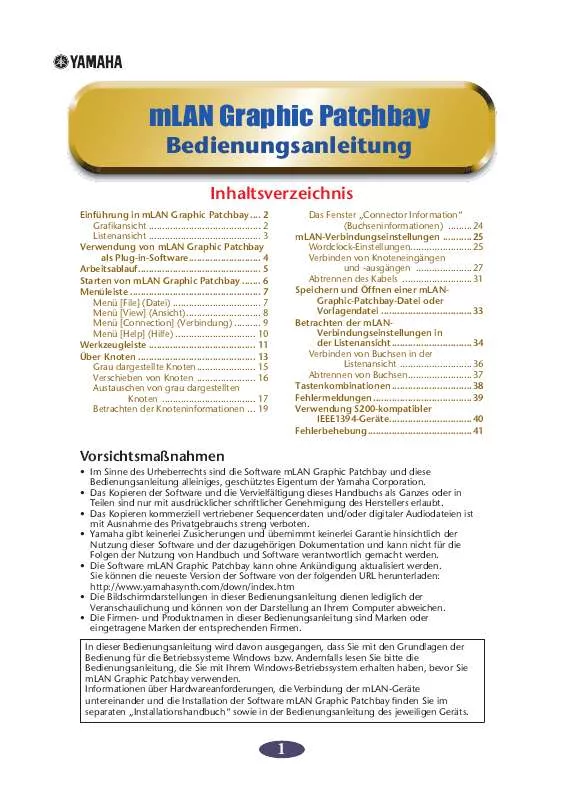
 YAMAHA MLAN TOOLS (266 ko)
YAMAHA MLAN TOOLS (266 ko)
 YAMAHA MLAN GUIDE BOOK (2334 ko)
YAMAHA MLAN GUIDE BOOK (2334 ko)
 YAMAHA MLAN GRAPHIC PATCHBAY MANUAL (1488 ko)
YAMAHA MLAN GRAPHIC PATCHBAY MANUAL (1488 ko)
 YAMAHA MLAN MLAN DRIVER MLAN TOOLS INSTALLATION GUIDE (838 ko)
YAMAHA MLAN MLAN DRIVER MLAN TOOLS INSTALLATION GUIDE (838 ko)
 YAMAHA MLAN MLAN DRIVER/MLAN TOOLS INSTALLATION GUIDE (865 ko)
YAMAHA MLAN MLAN DRIVER/MLAN TOOLS INSTALLATION GUIDE (865 ko)
 YAMAHA MLAN MLAN DRIVER MLAN TOOLS FOR MAC OS X INSTALLATION GUIDE (523 ko)
YAMAHA MLAN MLAN DRIVER MLAN TOOLS FOR MAC OS X INSTALLATION GUIDE (523 ko)
 YAMAHA MLAN (904 ko)
YAMAHA MLAN (904 ko)
 YAMAHA MLAN 2 (1060 ko)
YAMAHA MLAN 2 (1060 ko)
 YAMAHA MLAN MIXER (586 ko)
YAMAHA MLAN MIXER (586 ko)
 YAMAHA MLAN TOOLS (163 ko)
YAMAHA MLAN TOOLS (163 ko)
 YAMAHA MLAN PATCHBAY (456 ko)
YAMAHA MLAN PATCHBAY (456 ko)
 YAMAHA MLAN GUIDEBOOK (808 ko)
YAMAHA MLAN GUIDEBOOK (808 ko)
 YAMAHA MLAN GUIDE BOOK (801 ko)
YAMAHA MLAN GUIDE BOOK (801 ko)
 YAMAHA MLAN MLAN GUIDE BOOK (801 ko)
YAMAHA MLAN MLAN GUIDE BOOK (801 ko)
 YAMAHA MLAN GRAPHIC PATCHBAY MANUAL (892 ko)
YAMAHA MLAN GRAPHIC PATCHBAY MANUAL (892 ko)
 YAMAHA MLAN MLAN DRIVER/MLAN TOOLS INSTALLATION GUIDE (668 ko)
YAMAHA MLAN MLAN DRIVER/MLAN TOOLS INSTALLATION GUIDE (668 ko)
 YAMAHA MLAN MLAN DRIVER MLAN TOOLS INSTALLATION GUIDE (676 ko)
YAMAHA MLAN MLAN DRIVER MLAN TOOLS INSTALLATION GUIDE (676 ko)
 YAMAHA MLAN MLAN DRIVER MLAN TOOLS FOR MAC OS X INSTALLATION GUIDE (530 ko)
YAMAHA MLAN MLAN DRIVER MLAN TOOLS FOR MAC OS X INSTALLATION GUIDE (530 ko)
